Rask Tips: Hvordan Se Kjøpshistorikken din på Google Play

Se vår Google Play Kjøpshistorikk ved å følge disse nybegynnervennlige trinnene for å holde apputgiftene dine under kontroll.
Millioner av mennesker bruker Google Maps daglig. Google Maps navigerer og gir nøyaktige veibeskrivelser for å nå ønsket destinasjon på den mest effektive måten. Men bortsett fra å veilede deg om snarveiene til posisjonen din, har Google Maps mye å tilby deg.
Så i dette innlegget har vi håndplukket 5 fantastiske Google Maps-tips og triks. Her er noen av dem!
Må leses: Hvordan finne ruter for å unngå bomveier på Google Maps
1. Få tilgang til Google Maps frakoblet
Bildekilde : beartai.com
Kart er den viktigste delen av livene våre, spesielt når du er i en ny by eller ikke er klar over gatene. Når du er på reise, er det vanskelig å stole på internett på grunn av begrensede og svake nettverksproblemer. Google Maps fikk imidlertid ryggen din. Uansett hvilken del av jorden du befinner deg i, kan du ikke bare få tilgang til Google Maps offline, men også finne navigasjon selv når du er frakoblet. Sørg for at du lagrer kartet for offline bruk før du går frakoblet ved å søke etter et sted, bruke navnet og klikke på last ned. Når kartet er lastet ned, kan du bruke det ved å klikke på menyknappen (tre linjers knapp).
2. Få trafikkinformasjon på kort tid
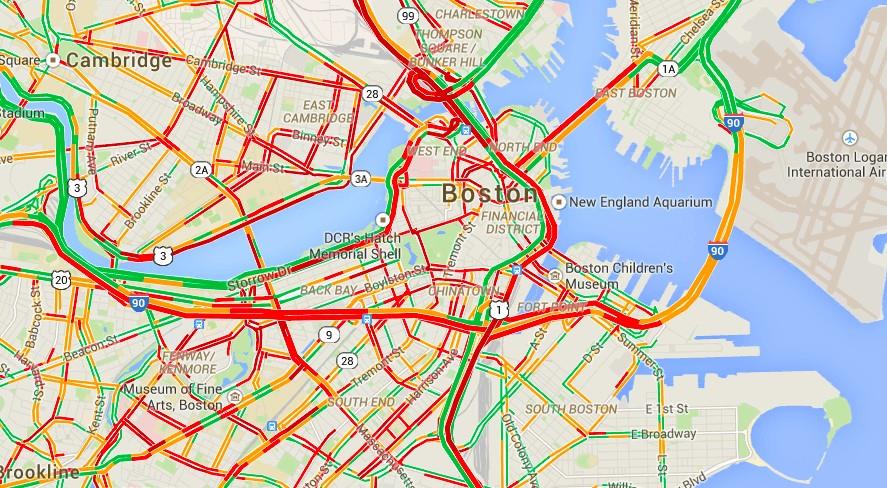
Bildekilde: americaninno.com
Når trafikken blir dårlig, er det vanskelig å komme seg ut av det med godt humør. Dessuten er krypende trafikk generelt mer frustrerende enn å bli slått i ansiktet. Imidlertid er Google Maps et utrolig stykke teknologi som viser deg live trafikktilstand med bare noen få klikk. Vanligvis er ikke denne modusen aktivert. For å aktivere modusen, trykk på trafikken i venstre panel, og etter at du har aktivert den, kan du se alle rutene uten trafikk og mye trafikk. Grønn rute reflekterer til rene og ingen trafikkveier og røde ruter står for tungtrafikkveier. Du kan stole på at Google Maps velger den alternative måten å nå reisemålet på når den vanlige ruten har trafikk.
Må leses: Slik sporer du Google Maps-historikk på smarttelefonen din
3. Bruk flere stopp på veien
Bildekilde: lifehacker.com
Når du skal på ferier eller lange bilturer, må du stoppe ved flere stopp. Når du trenger å velge noen, må du stikke innom før ønsket sted. Men for å være sikker på at du er på rett rute og holde oversikt over kilometer kan du legge til flere stopp. Google Maps sørger for at ingenting ødelegger din beregnede reisetid og arrangement for enhver pris. Dessuten kan du koble alle stedene fra A til Å.
4. Få kort veibeskrivelse med et fingertrykk
Bildekilde : dignited.com
Vel, de fleste sporer seg opp på nettversjonen av Maps ved å skrive inn ønsket sted. Den enkleste og raskeste måten å gjøre det samme på er imidlertid, bare høyreklikk på kartene og det tar deg til det nye vinduet, du kan bruke det for å finne retning fra eller til stedet.
5. Del posisjonen din med andre
Bildekilde : zedie.wordpress.com
Å forklare retningene til din nåværende posisjon er den mest forvirrende og problematiske oppgaven enn noen gang. Takket være teknologi er deling av posisjonen din med Google Maps en stressfri måte å la den andre personen bli klar over din nøyaktige posisjon på en enkel måte. For å gjøre det, alt du trenger å gjøre er å velge plassering, rute og klikke på Del veibeskrivelse. Du trenger ikke å ringe vennen din, faktisk, hvis vennen din ikke bruker Google Maps, kan du sende en tekstmelding direkte med detaljert informasjon. beskriver hvert landemerke og sving.
Må leses: Slik deler du din nåværende posisjon midlertidig via Google Maps
Google Maps er i stand til å vise deg en bestemt butikk, sammen med et gatekart, veinavn og forskjellige andre steder langs disse veiene. Google Maps hjelper deg å reise fra ett sted til et annet med letthet.
Se vår Google Play Kjøpshistorikk ved å følge disse nybegynnervennlige trinnene for å holde apputgiftene dine under kontroll.
Ha det moro i Zoom-møtene dine med noen morsomme filtre du kan prøve. Legg til en glorie eller se ut som en enhjørning i Zoom-møtene dine med disse morsomme filtrene.
Lær hvordan du fremhever tekst med farge i Google Slides-appen med denne trinn-for-trinn-veiledningen for mobil og datamaskin.
Samsung Galaxy Z Fold 5, med sitt innovative foldbare design og banebrytende teknologi, tilbyr ulike måter å koble til en PC. Enten du ønsker
Du har kanskje ikke alltid tenkt over det, men en av de mest utbredte funksjonene på en smarttelefon er muligheten til å ta et skjermbilde. Over tid har metode for å ta skjermbilder utviklet seg av ulike grunner, enten ved tillegg eller fjerning av fysiske knapper eller innføring av nye programvarefunksjoner.
Se hvor enkelt det er å legge til en ny WhatsApp-kontakt ved hjelp av din tilpassede QR-kode for å spare tid og lagre kontakter som en proff.
Lær å forkorte tiden du bruker på PowerPoint-filer ved å lære disse viktige hurtigtastene for PowerPoint.
Bruk Gmail som en sikkerhetskopi for personlig eller profesjonell Outlook-e-post? Lær hvordan du eksporterer kontakter fra Outlook til Gmail for å sikkerhetskopiere kontakter.
Denne guiden viser deg hvordan du sletter bilder og videoer fra Facebook ved hjelp av PC, Android eller iOS-enhet.
For å slutte å se innlegg fra Facebook-grupper, gå til den gruppens side, og klikk på Flere alternativer. Velg deretter Følg ikke lenger gruppe.







